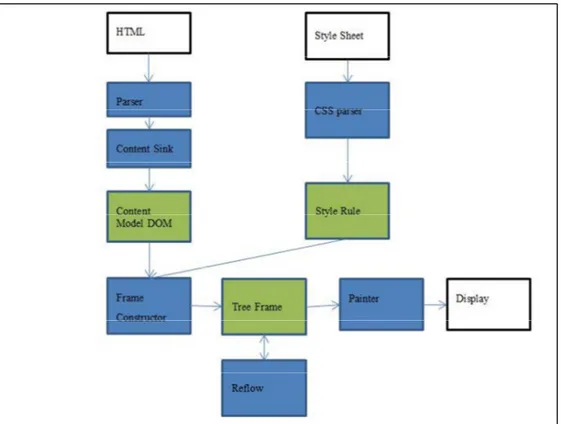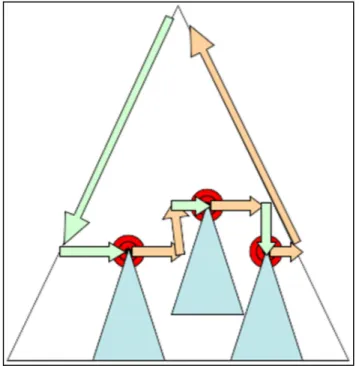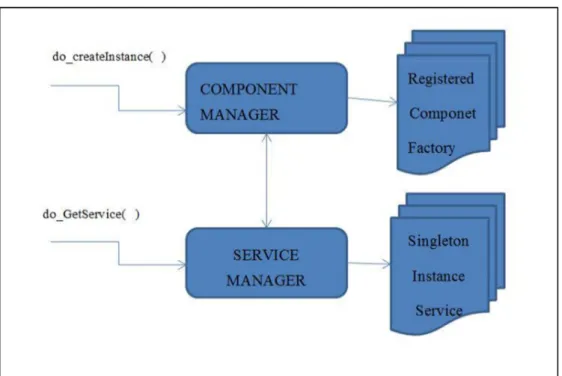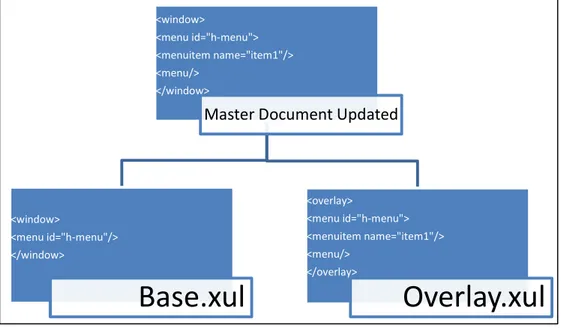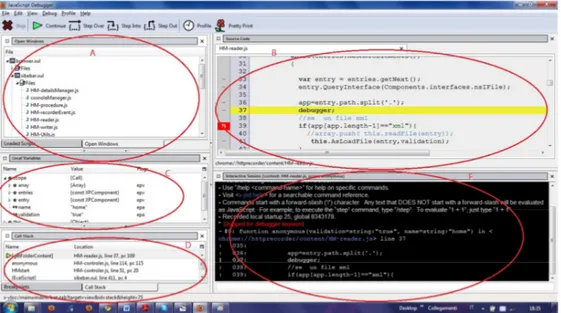Alma Mater Studiorum · Universit`
a di Bologna
FACOLT `A DI SCIENZE MATEMATICHE, FISICHE E NATURALI Corso di Laurea Specialistica in Scienze di Internet
Registrazione e replicazione di procedure
Web con una Firefox Extension
Tesi di Laurea in Laboratorio di Programmazione Web
Relatore:
Chiar.mo Prof.
DAVIDE ROSSI
Presentata da:
ANDREA DI TORO
Sessione III
Anno Accademico 2009-2010
Indice
1 Introduzione ... 1
2 Mozilla Firefox ... 3
2.1 Gecko ... 5
2.1.1 Flusso dati in Gecko ... 6
2.1.2 Sistema dei componenti di Gecko ... 9
2.2 XPCOM ... 11
2.2.1 Architettura dei Componenti ... 13
2.2.2 Definizione nuovi componenti ... 16
2.2.3 Usare Componenti XPCOM ... 20
2.3 XULRUNNER ... 23
3 Firefox Extension ... 27
3.1 Introduzione alle estensioni ... 28
3.2 Chrome ... 30
3.2.1 Chrome URL ... 32
3.2.2 Registrazione Chrome ... 33
ii Indice 3.2.4 Chrome overlay ... 36 3.5 Localizzazione ... 39 3.6 Distribuzione ... 40 3.6.1 XPI ... 41 3.6.2 Install.rdf ... 43 4 Ambiente di sviluppo ... 47
4.1 Impostare Firefox come ambiente di sviluppo ... 48
4.2 Komodo Edit ... 50
4.3 Javascipt Debugger ... 52
5 Descrizione del contesto applicativo ... 59
5.1 Lavori Correlati ... 61
6 WebRecorder ... 63
6.1 Introduzione ai concetti di “procedura” e “step” ... 63
6.2 Scelta tecnologica ... 64 6.3 Descrizione dell’applicazione ... 65 6.3.1 Home page ... 66 6.3.2 Rec page ... 69 6.3.3 Edit page... 70 6.3.4 Play page ... 74 6.3.5 Option page ... 75 6.4 Case test ... 76
6.5 DOM event vs HTTP activity... 77
6.6 Procedure basate su eventi DOM ... 80
6.6.1 Identificazione del documento ... 81
6.6.2 Identificazione dell’elemento DOM ... 82
iii Indice
6.6.4 Identificare eventi in dialogBox ... 91
6.6.5 Dagli eventi DOM a una procedura ... 92
6.7 Monitorare Eventi DOM ... 96
6.8 Riprodurre eventi DOM ... 98
6.9 Architettura WebRecorder... 102
7 Conclusioni ... 107
8 Indice delle figure ... 109
iv Indice
1
Introduzione
In questo lavoro di tesi è stata sviluppata una Firefox Extension per la registrazione e la replicazione di procedure sul Web. Si tratterà a fondo l’ambiente tecnologico nel quale è stata sviluppata l’applicazione e il contesto in cui si inserisce una Firefox Extension.
Illustreremo il problema che intendiamo risolvere con la nostra estensione, riportando una serie di lavori correlati che cercano, con diversi approcci, di risolvere il nostro stesso problema. Illustreremo il lavoro trattando approfonditamente l’approccio da noi utilizzato, mostrandone i vantaggi e i limiti.
Nel capitolo due abbiamo riportato una trattazione dei principali componenti di Firefox. Sarà mostrato il ruolo di Gecko all’interno del browser e il sistema XPCOM, che permette l’inclusione dei componenti esterni, fondamentale per l’estensione del browser. Nel capitolo tre seguirà una trattazione delle estensioni Firefox e illustreremo come il meccanismo Chrome permette di estendere l’interfaccia e caricare nuove applicazioni nel browser. Arriveremo alla fine della prima parte della tesi proponendo un ambiente di
2
1 Introduzione
sviluppo per le Firefox Extension, composto da un editor ed un debugger Javascript.
Nel capitolo cinque illustreremo il problema e i lavori correlati, mostrandone la complessità e le diverse soluzioni attualmente implementate. Infine, nel capitolo sei, sarà discusso il nostro approccio alla soluzione del problema, mostrando come la nostra idea si è evoluta durante tutto il processo di sviluppo. Saranno analizzati i problemi incontrati spiegando come siamo arrivati alla soluzione finale. Infine, concluderemo con il capitolo sette, discutendo dei problemi di standardizzazione del Web che limitano l’efficacia dalla nostra soluzione.
2
Mozilla Firefox
Mozilla Firefox è uno tra i Web browser più famosi al mondo, viene utilizzato circa da un utente su cinque ed è di fatto il secondo browser più diffuso.
Deve la sua enorme popolarità al fatto di essere un browser open source, veloce, facile da usare e soprattutto altamente personalizzabile. La combinazione di queste caratteristiche ha favorito la formazione di un’enorme comunità di sviluppo, che ha da subito contribuito alla creazione di temi, estensioni e plugin facendo di Firefox un browser in grado di adattarsi alle specifiche esigenze di ogni utente.
Firefox in realtà nasce come un ramo sperimentale di un altro progetto denominato Mozilla Application suite nato per rimpiazzare Netscape Navigator, orami troppo lento per essere competitivo con i nuovi browser[7]. Così Nestcape prima, AOL dopo e infine Mozilla Foundation, promuovono un nuovo progetto open source, che prevedeva la riscrittura totale di tutto il codice del vecchio Navigator, con l'obiettivo di creare una suite di programmi [7]:
• Modulare.
• Estendibile dagli utenti.
• Standard compliant W3C.
4
2 Mozilla Firefox
Grazie all'enorme successo di Firefox, Mozilla Foundation nel 2003 annuncia di voler spostare la propria attenzione da Mozilla Application Suite a Firefox e Thunderbird, considerati ora progetti di punta . Nonostante la versione 1.0 avesse dei seri problemi, le successive versioni si diffusero in fretta fino ad arrivare oggi al rilascio della 4.0 beta.
Il browser Firefox è composto da una collezione di librerie C++ disegnate per essere assemblate, combinate tra di loro e soprattutto per poter essere riusate dagli sviluppatori di temi, estensioni e plugin. Di fatto quella del riuso dei componenti è stata una delle caratteristiche che ha contribuito alla creazione di un enorme comunità di sviluppo. Attraverso il modello XPCOM è possibile sia utilizzare componenti messi a disposizione da Mozilla, che importare componenti esterni, permettendo di fatto l’estensione del browser aggiungendo nuova logica e nuove funzionalità.
Il componente più importante del browser è sicuramente il motore di rendering Gecko, anch'esso scritto in C++ che garantisce un rendering veloce ed affidabile. Disegnato per supportare Web standard e sviluppato rispettando le line guida Mozilla Foundation, quindi multipiattaforma, standard compliant e modulare. E’ stato progettato esplicitamente con l'obiettivo di produrre un layout engine che potesse essere riusato in differenti applicazioni come Web browser , content prensentation e sistemi client server, infatti è il motore di rendering di tutti i prodotti Mozilla Foundation.
Mozilla non è solo un browser. Da alcuni viene anche considerato come un framework per costruire Web Application usando tecnologie standard come CSS, XML, XUL, Javascript, RDF. Gecko, il motore di rendering, può essere usato come parte del framework insieme alle tecnologie XPCOM e XPCONNECT che permettono di riusarne componenti e moduli. In aggiunta permettono di importare componenti esterni scritti in C++, Java, Pyton[2].
5 2 Mozilla Firefox
2.1 Gecko
Gecko è sicuramente il componente principale del browser, è il rendering engine che si occupa di visualizzare pagine Web e interfacce XUL. Questo significa che Gecko riceve in ingresso contenuti e informazioni di formattazione e crea in output la loro rappresentazione grafica.
Gecko viene usato anche per il rendering di interfacce XUL, la tecnologia utilizzata per tutte le interfacce Mozilla. In altre parole significa che Gecko non viene utilizzato solo per il rendering del documento Web, ma anche per quello dell'intera interfaccia grafica di Firefox, offrendo il rendering per sidebar, scrolbar, tollbar e ogni altro elemento grafico di Mozilla Firefox [7].
Lo sviluppo di Gecko è stato controllato da Mozilla Foundation e rispetta tutte le linee guida della comunità. E’ stato sviluppato con lo specifico obiettivo di essere riusato in tutte le applicazioni Mozilla, di fatto è il motore di rendering di tutta la Suit Mozilla, SeaMonkey, Camino e fu usato anche in Netscape fino alla versione 6.
Gecko è in continuo sviluppo, attualmente è stata rilasciata la versione 2 beta, fornita su browser Firefox 4 beta. Questa versione include importantissime novità come supporto HTML 5 e CSS 3.
Disegnato per essere standard compliant W3C le principali tecnologie implementate sono [9] :
• HTML4 (supporto parziale HTML5).
• CSS Level 2.1 (supporto parziale CSS 3).
• JavaScript 1.8 (ECMAScript 3, supporto parziale ECMAScript 5).
• DOM Level 1 and 2 (supporto parziale DOM 3).
• XML 1.0.
• XHTML 1.0.
• XSLT e XPath, implementato in TransforMiiX.
• MathML.
• XForms .
6
2 Mozilla Firefox
2.1.1 Flusso dati in Gecko
I contenuti e le informazioni di formattazione arrivano via rete e vengono indirizzate al layout engine. Nel seguente diagramma si riporta il flusso dei dati all'interno del single-threaded di Gecko.
Figura 1: Gecko data Flow
Nel diagramma di Figura 1, rappresentante il flusso dati all’interno di Gecko, sono state riportate tutte le operazioni che vengono eseguite sui dati dal loro arrivo fino alla loro visualizzazione.
Nella parte iniziale del diagramma, il documento HTML viene dato al parser di Gecko. Da questa fase si ottiene il "Document", cioè la rappresentazione ad albero del documento HTML. La sua struttura ed i suoi attributi sono basati sullo standard W3C Document Object Model. Da questo punto in avanti ogni modifica ai dati e ai contenuti potrà essere effettuata solo attraverso le DOM APIs, le quali permettono di manipolare il Data Model e modificare quindi la struttura dell’albero.
7 2 Mozilla Firefox
I CSS, contenenti informazioni di formattazione, alla stessa maniera vengono dati al parser, generando così oggetti contenti le "Style Rule". Come per il DOM, anche per le Style Rule da questo punto in avanti potranno essere modificate solo usando appositi APIs.
I modelli ottenuti dalle fasi precedenti arrivano al "Frame Constructor", il quale si occupa della costruzione e del posizionamento degli elementi nella pagina.
Figura 2: Fasi del frame constructor
Nel diagramma di Figura 2, vengono riportate le fasi interne del Frame Constructor, dove la costruzione e il posizionamento dei frame è dato dal merge dei due modelli prodotti precedentemente. A questo punto del data flow si producono i "Frame", cioè una semplice astrazione dei box con i quali vengono visualizzati gli elementi HTML.
Come si può vedere nella parte iniziale del diagramma 2, gli elementi DOM sono inseriti all'interno dei frame tenendo in considerazione gli stili di posizionamento float e fissi già pre-calcolati, che permettono un primo posizionamento degli elementi. Nella fase successiva avviene l’effettivo accoppiamento tra gli Style Context che non contengono più riferimenti geometrici, ma solo indicazioni sul flusso di posizionamento. Nella terza fase si passa alle Views dove viene assegnato lo z-order e la trasparenza dei vari frame. Infine, vengono inseriti all'interno di un widget Native Window per la visualizzazione a monitor.
8
2 Mozilla Firefox
In questo processo, gli elementi di posizionamento fisso sono definiti fuori dal flusso permettendo un pre-posizionamento dei frame, inseriti nella loro posizione "originale". In seguito intervengono gli elementi di Style Rule che influiscono sul flusso di posizionamento ed infine gli elementi che modificano z-order e trasparenza. Quindi, un accoppiamento tra DOM e Style Rule che avviene per step.
Da questo processo viene prodotto il Frame Tree, sostanzialmente la rappresentazione grafica ottenuta dal merge dei due modelli.
Con riferimento al diagramma di Figura 1, possiamo vedere che il Frame Tree viene sottoposto all’operazione di Reflow, necessaria a tenere allineati i modelli DOM e Style Rule con il Tree Model, nel caso in cui ci siano nuovi flussi di informazioni. Modificando uno dei due modelli, il Frame Contructor segnerebbe come "Dirty" l'elemento del Tree Model non più allineato. L’operazione di Reflow attraverserebbe ogni nodo del Tree Frame e processerebbe ogni elemento contrassegnato come 'Dirty' fino a quando tutti gli elementi non sarebbero "Clean". Ogni elemento del Tree Frame ha un puntatore al suo corrispondete DOM e viceversa, quindi una manipolazione dei dati DOM attraverso le DOM APIs produrrà una conseguente modifica al Frame Tree.
9 2 Mozilla Firefox
Ogni nodo del Tree Model etichettato come “Dirty” viene quindi processato durante l'operazione Reflow, come mostrato in Figura 3. Vengono ricalcolate esattamente le posizioni e le dimensioni degli elementi frame e widget. Dati x, y, w, h (posizioni e dimensione) del frame contenente l’elemento Dirty, si ricalcolano i valori di x, y, w, h dei figli con posizionamento relativo, continuando così in maniera ricorsiva analizzando tutti i sottolivelli fino alla radice. Questo è necessario, dato che cambiando la posizione di un elemento potrebbe cambiare il posizionamento dei figli con posizionamento relativo.
Infine viene eseguita l'operazione di Painting e la visualizzazione finale del documento. Queste sono le uniche fasi dove Gecko richiede l’intervento del sistema operativo. L'attuale operazione di Painting viene gestita da gfx-submodule e widget-submodule, gli unici moduli a maneggiare la comunicazione con il sistema operativo. Questi due moduli rendono semplice la gestione delle problematiche relative all’interoperabilità con diversi sistemi operativi.
2.1.2 Sistema dei componenti di Gecko
Come detto in precedenza, Gecko è progettato per poter essere riusato come motore di rendering in tutti i progetti Mozilla. Dato che Gecko è piccolo, veloce, multipiattaforma ed open Source, molte organizzazioni hanno deciso di utilizzarlo interamente o solo parzialmente come componente interno delle loro applicazioni. Ovviamente alcuni componenti Gecko sono principali, mentre altri sono opzionali, questo permette anche un’inclusione parziale. L’inclusione di Gecko non è l’unico modo per poterne riusare i componenti, ma è anche possibile anche riutilizzare le sue funzionalità creando una Extension installabile su applicativi che includono Gecko, come ad esempio una Firefox Extension[12].
Di seguito vengono elencati i componenti principali: [7]
• Document parser (HTML, XML).
• Layout engine con content model.
• Style system (CSS).
10
2 Mozilla Firefox
• Image library.
• Networking library (Necko).
• Platform-specific graphics rendering and widget sets for Win32, X, Mac.
• User preferences library.
• Mozilla Plug-in API (NPAPI) to support the Navigator plug-in interface.
• Open Java Interface (OJI), with Sun Java 1.2 JVM.
• RDF back end.
• Font library.
• Security library (NSS).
Lo sviluppo di un numero elevato di tecnologie ad-hoc, ha garantito la preservazione delle sue caratteristiche fondamentali quali:
• Modularità.
• Compatibilità con diverse piattaforme.
• Compatibilità con molteplici linguaggi di programmazione .
La conoscenza di queste tecnologie è fondamentale per poter capire come includere Gecko e come poter interagire con il rendering engine .[12]
XPCOM Cross-Platform Component Object Model, trattato più a fondo nel seguente paragrafo, sicuramente costituisce il meccanismo principale per il riuso dei componenti. Il cuore di XPCOM è il concetto di interfaccia, contenente una descrizione dei metodi e degli attributi per ogni componente. Ognuno di essi deve supportare una o più interfacce e garantirne l’implementazione dei metodi. Per rendere il sistema più astratto possibile le interfacce sono definite in uno speciale linguaggio di IDL (Interface Definition Language). Questo permette di importare all’interno del sistema anche componenti scritti in diversi linguaggi di programmazione.
Il sistema di XPCOM, su cui si basa Gecko, permette quindi di riutilizzare agevolmente i suoi componenti, rendendone particolarmente semplice il concetto di inclusione e di estensione. Di seguito vengono riportate le principali interfacce di Gecko:
• nsIWebBrowser: viene utilizzato per includere Gecko e per accedere al DOM durante la navigazione .
11 2 Mozilla Firefox
• nsIWebNavigation: viene utilizzato per caricare una nuova URI e per accedere ai dati di sessione .
• nsIWebBrowserPersist: viene utilizzato per salvare degli URI su file.
• nsISHistory: permette di accedere alla cronologia e di cancellarla.
• nsIProgressListener: viene utilizzato per ricevere notifiche su eventi che possono verificarsi all’interno di Gecko, come per esempio sul traffico http.
• nsISupports: è un ‘interfaccia che ogni componente è costretto a implementare. Un oggetto può supportare anche più di una interfaccia ma deve offrire un’implementazione per i metodi di nsISupports.Il primo metodo è QueryInterface() serve a verificare se un oggetto implementa un certo tipo di interfaccia.
2.2 XPCOM
XPCOM Cross Platform Component Object Module è un framework per lo sviluppo di software modulare, offre strumenti per creare, assemblare e manipolare componenti a run-time. E’ il cuore dei sistemi Mozilla, permette di estendere e includere Gecko. Ha reso famosa la famiglia di applicazioni Mozilla per la loro facilità di estensione e di personalizzazione.
Il sistema XPCOM permette di creare componenti in C++, Javascript, Java e Python, riusarli all’interno del sistema garantendo l’interoperabilità anche tra componenti creati in differenti linguaggi di programmazione. Possiamo affermare che funge da proxy tra tutti i componenti. In aggiunta XPCOM offre un buon livello di astrazione e permette ai componenti di lavorare sui seguenti sistemi operativi: • Microsoft Windows . • Linux. • HP-UX. • AIX. • Solaris.
12
2 Mozilla Firefox
• OpenVMS.
• MacOS.
• BSD.
L’idea alla base di XPCOM è quella di fornire un framework di lavoro indipendente dalla piattaforma e dal linguaggio.
Il cuore del sistema è composto dal Service Manager e dal Component Manager, insieme questi due servizi forniscono un punto di accesso centralizzato per tutti i componenti [13].
Il Component Manager tiene traccia dei componenti correntemente installati e delle librerie necessarie per la creazione di uno specifico componente. I componenti sono identificati in due possibili modi, un 128-bit UUID conosciuto come class ID, oppure con un CID, nome breve conosciuto come Contract ID. Il component manager offre elementi per verificare la registrazione del componente, crearne istanze e altri metodi per la gestione in generale.
Il Service Manager si occupa di offrire accesso ai servizi e lavora in maniera differente rispetto al Component Manager. Quando un componente ne usa un altro, tipicamente ne crea una nuova istanza ogni volta che ne richiede le funzionalità. Questo non è l’unico modo possibile per accedere ai servizi di un componente. Ci sono casi in cui un oggetto può rappresentare semplicemente un servizio e non è necessario crearne una nuova istanza ogni volta che si voglia usarlo. Questo concetto viene espresso perfettamente dal pattern Singleton, ampiamente utilizzato all’interno dell’architettura XPCOM attraverso il Service Manager.
Il Category Manager viene utilizzato per la gestione delle interfacce, si occupa di gestire l’intero elenco di interfacce disponibili, dividendole in base a categorie di appartenenza per velocizzare le operazioni di ricerca.
13 2 Mozilla Firefox
Figura 4: XPCOM
2.2.1 Architettura dei Componenti
Come detto in precedenza il sistema XPCOM fornisce un sistema centralizzato per l’interoperabilità dei componenti, ovviamente per poter rendere disponibile un componente all’interno di un sistema XPCOM, è necessario svilupparlo in modo che sia accessibile e compatibile con l’architettura generale .
Il cuore del sistema si basa sul concetto di interfaccia e di Type Library. Entrambi servono a fornire una descrizione dettagliata del componente, permettendo al Service Manager e al Component Manager di potervi accedere, crearne istanze e renderlo disponibile all’intero sistema. Tramite la definizione di interfaccia in un linguaggio che possa essere interpretato da XPCOM, è possibile dare informazioni sul nostro componente, sui suoi metodi, i suoi attributi e altre meta-informazioni utili a capire le caratteristiche del componente. Questo permette il funzionamento del meccanismo di scambio dati. Stabilendo un formato comune, la stessa interfaccia può essere supportata da diversi componenti scritti anche in differenti linguaggi di programmazione.
XPIDL è un linguaggio di IDL, Interface definition language, ed è utilizzato per definire interfacce nella piattaforma XPCOM. Nonostante presenti
14
2 Mozilla Firefox
alcune limitazioni sull’estendibilità, è molto potente e permette la creazione di tipi di dati. XPIDL permette la generazione di file XPT, contenenti la definizione binaria delle interfacce, questo è il punto chiave che permette la coesistenza di componenti scritti in linguaggi differenti come Javascript o C++. Quindi, XPCOM può ottenere accesso ad un altro componente solo conoscendo nel dettaglio la sua interfaccia e i tipi di dati da essa utilizzata.
Il sistema non effettua nessun controllo per verificare la corrispondenza tra l’interfaccia e il componente, ma sono i componenti che dovrebbero garantire il rispetto dell’accordo. Di seguito si riporta la definizione di un’interfaccia in XPIDL.
#include "nsISupports.idl"
[scriptable, uuid(f728830e-1dd1-11b2-9598-fb9f414f2465)]
interface nsIScreen : nsISupports {
void GetRect(out long left, out long top, out long width, out long height);
void GetAvailRect(out long left, out long top, out long width, out long height);
readonly attribute long pixelDepth; readonly attribute long colorDepth; };
Listato 1
Con la parola chiave interface inizia la dichiarazione dell’interfaccia, in questo caso si chiama nsIScreen, segue la dichiarazione dei metodi e degli attributi. Nell’header del file sono presenti meta-informazioni, come scriptable indica la possibilità di essere supportata da un component Javascript, UUID indica l’identificatore univoco dell’interfaccia. L’inclusione dell’interfaccia
nsISupport indica che i metodi e gli attributi definiti in essa vengono importati
all’interno di nsIScreen.
Una limitazione di questo linguaggio è che non permette l’estensione di interfacce e non permette di creare metodi con lo stesso nome e con input differenti (come succede in molti altri linguaggi di programmazione Java,C++).
15 2 Mozilla Firefox
Un singolo componente può supportare anche più interfacce per questo motivo deve fornire metodi per:
• Determinare se un componente supporta una determinata interfaccia
• Cambiare da un’interfaccia all’altra
Tutti i componenti XPCOM devono supportare un’ interfaccia base chiamata nsISupport ,considerata l’interfaccia madre di tutte le interfacce. Obbligando così a fornire un’implementazione del metodo QueryInterface, utilizzato per verificare se un componente supporta o meno una determinata interfaccia e per passare da un interfaccia all’altra.
interface nsISupports {
void QueryInterface(in nsIIDRef uuid, out nsQIResult result); nsrefcnt AddRef();
nsrefcnt Release(); };
Listato 2
I metodi AddRef e Relise servono per la gestione del ciclo di vita di un componente. Tengono traccia di quante reference ha una determinata interfaccia necessarie a capire quando è possibile cancellare un componente. Nel caso in cui un oggetto abbia più puntatori verso se stesso, significa che più di un client sta utilizzando i suoi servizi ed è estremamente pericoloso procedere con la cancellazione dell’oggetto. E’ quindi fondamentale, tenere traccia di quanti puntatori sono stati forniti, per evitare la distruzione dell’oggetto finché ci sono altri componenti che potrebbero richiederne servizi. I metodi Addref e Relase rispettivamente incrementano e decrementano un contatore, quando il contatore è a zero , l’oggetto si autodistrugge.
Rilasciare un puntatore ad una interfaccia permette di liberare spazio nella memoria, se questo non venisse fatto, il componente inutilizzato continuerebbe ad occupare spazio, portando ad una gestione scorretta della memoria. Il sistema di tracciamento dei riferimenti è quindi un contratto tra un componente client e il componente server, dove il primo si impegna a richiedere servizi con la corretta gestione dei puntatori ed il server che si impegna a offrirne
16
2 Mozilla Firefox
una implementazione.
In XPCOM i puntatori sono puntatori ad interfaccia, la differenza con un puntatore normale è che un interface pointer sicuramente punterà ad un oggetto che supporta l’interfaccia nsiSupport, quindi avrà la definizione dei metodi AddRef , Relise e QueryInterface.
Come detto in precedenza, ad ogni interfaccia viene assegnato un identificatore generato da un tool uuidgen . UUID universally unique identifier è un unico numero a 128 bit, che nel contesto di un interfaccia viene chiamato IID interface identifier. L’identificatore viene utilizzato da molti metodi, ad esempio QueryInterface per identificare in maniera univoca la interfacce supportate.
CID invece è un numero a 128 bit, che identifica univocamente una classe o un componente. La lunghezza del CID può renderne complicato l’uso nel codice, per questo viene usato un Contract ID, una stringa facile da ricordare che può essere usata per avere un richiedere un componente al Component Manager. Ne segue un esempio:
"@mozilla.org/network/ldap-operation;1"
Un Contract ID è composto dal:
dominio/modulo/component name/ numero di versione
La differenza tra un CID ed un Contract ID sta nel fatto che un Contract ID non si riferisce ad una specifica implementazione, un Contract ID specifica solo un gruppo di interfacce che vuole implementare e dei CID che vuole.
2.2.2 Definizione nuovi componenti
In questa sezione andremo ad illustrare come creare un nuovo componente e come renderlo disponibile all’interno dell’architettura XPCOM. Le operazioni di creazione di un componente si possono riassumere come elencato di seguito:
17 2 Mozilla Firefox
• Generare un class-id UUID.
• Creare un Contract ID.
• Definire la propria interfaccia in XPIDL.
• Compilare la propria interfaccia e generare il binario XPT.
• Creare il componente che supporti l’interfaccia.
• Registrare il componente all’interno del sistema XPCOM.
Al termine di queste operazioni il componente sarà disponibile all’interno del sistema e potrà essere riutilizzato come servizio o come oggetto.
Come detto in precedenza, XPCOM fornisce un’astrazione ai componenti permettendo l’interoperabilità anche tra componenti creati in differenti linguaggi di programmazione. E’ necessario però, affrontare un discorso particolare per quanto riguarda i linguaggi di script, ad esempio Javascript necessita di un servizio aggiuntivo per poter interagire con la piattaforma.
XPCONNECT (Cross Platform Connect) è la tecnologia che permettere l’interazione tra la piattaforma XPCOM e componenti Javascript, di fatto funge da ponte con la piattaforma. XPCONNECT opera in maniera assolutamente trasparente, permette a metodi dichiarati in interfacce XPIDL di essere richiamati come parte di un oggetto Javascript. Questo concetto è importantissimo nei sistemi Mozilla, in quanto Javascript viene utilizzato come “Lingua franca” e la maggior parte delle interfacce e delle estensioni viene scritta in questo linguaggio.[18]
Per creare un nuovo componente XPCOM è necessario quindi definire l’interfaccia. Un buon metodo, è quello si visualizzare tutte le interfacce disponibili nel sistema e verificare che non esistano già delle interfacce con i nostri requisiti. L’elenco delle interfacce istallate nel sistema, può essere visualizzato con XpcomViewer, uno strumento che permette di analizzare le interfacce e i loro metodi. Nel caso in cui non trovassimo nulla di utilizzabile, possiamo procedere alla creazione di un’interfaccia in XPIDL. Ne segue un esempio.
18
2 Mozilla Firefox
[scriptable, uuid(xxxxxxxx-xxxx-xxxx-xxxx-xxxxxxxxxxxx)] interface nsIHelloWorld : nsISupports
{
string hello(); }
Listato 3
Nella prima linea dell’esempio, vediamo che è stata importata l’interfaccia nsISupport, definisce i metodi base che devono essere implementati da tutti i componenti presenti nel sistema. Nella linea successiva si assegna un UUID e si definisce l’interfaccia come scriptable, questo permette alla nostra interfaccia di essere implementata anche da Javascript. Nella parte centrale riportiamo l’elenco dei metodi e delle proprietà.
Adesso l’interfaccia deve essere compilata in formato binario XPT per poter essere registrata e usata all’interno di XPCOM. La compilazione può avvenire usando il compilatore presente nella Gecko SDK.
A questo punto, possiamo iniziare con la definizione del componente Javascript, fornendo un’implementazione di tutti i metodi presenti nelle interfacce HelloWorld e nsiSupport. Segue la definizione di un componente:
//reference all’interfaccia nsIHelloWorld
const nsIHelloWorld = Components.interfaces.nsIHelloWorld;
//reference all’interfaccia nsiSupport
const nsISupports = Components.interfaces.nsISupports;
//id del componente pregenerato con un apposito tool. const CLASS_ID =
Components.ID("{xxxxxxxx-xxxx-xxxx-xxxx-xxxxxxxxxxx}"); //cid del componente
const CONTRACT_ID = "@dietrich.ganx4.com/helloworld;1";
HelloWorld.prototype = {
hello: function() {
19 2 Mozilla Firefox }, QueryInterface: function(aIID) { if (!aIID.equals(nsIHelloWorld) && !aIID.equals(nsISupports)) throw Components.results.NS_ERROR_NO_INTERFACE; return this; } }; Listato 4
Nella parte superiore del listato 4, avviene la definizione degli ID e la dichiarazione dei riferimenti alle interfacce supportate, fondamentale per permettere ai metodi come QueryInterface di poter lavorare. Quindi, si fornisce un’implementazione del metodo hello e del metodo QueryInterface che verifica se un componente implementa una certa interfaccia eseguendo un confronto tra il IID in ingresso e quello delle interfacce supportate. Successivamente è necessario definire il metodo factory, ne segua la definizione.
var HelloWorldFactory = {
createInstance: function (aOuter, aIID) {
if (aOuter != null)
throw Components.results.NS_ERROR_NO_AGGREGATION; return (new HelloWorld()).QueryInterface(aIID); }
};
Listato 5
L’oggetto HelloWorldFactory verrà indicizzato nell’array globale
Component.Classes, che come mostrato nel listato 6, servirà a creare
un’istanza del nostro componente accedendo ai metodi createIstance e
20
2 Mozilla Firefox
Components.classes["@dietrich.ganx4.com/helloworld;1"].createIn stance(Components.interfaces.nsIHelloWorld);
Listato 6
L’ultima fase è quella del processo di registrazione che permette di aggiungere componenti al sistema XPCOM, l ’operazione può essere eseguita in diversi modi:
• Utilizzando XPinstall, installando un estensione o un plugin vengono automaticamente aggiunti anche i suoi componenti all’interno del sistema XPCOM e saranno successivamente accessibili da tutto il sistema.
• Utilizzando il programma regxpcom distribuito con Gecko SDK, eseguendolo da linea di comando è possibile aggiungere e rimuovere componenti.
• Utilizzando il metodo di auto-registrazione del Service Manager. Permette l’istallazione di un componente solo nel momento in cui viene avviata l’applicazione e la disinstallazione nel momento in cui verrà chiusa. Il componente però deve implementare i metodi registerSelf e
unregisterSelf che ne permettano le operazioni di aggiunta e rimozione
dal sistema.
2.2.3 Usare Componenti XPCOM
Un discorso importante da affrontare prima di passare all’uso di componenti, è capire quando un componente è effettivamente disponibile all’interno del sistema. Per questo è necessario comprendere come avviene l’inizializzazione del sistema XPCOM. Tutto dipende dall’applicazione in questione, ad esempio un’applicazione che include Gecko potrebbe avviare XPCOM da un azione dell’utente o all’avvio dell’applicazione stessa, tutto dipende da quando viene chiamato il metodo dell’inizializzazione definito negli API. In aggiunta, negli API sono definiti anche metodi che permettono la configurazione del sistema, come la localizzazione di specifiche directory . I passi che vengono eseguiti al momento dell’inizializzazione sono i seguenti
21 2 Mozilla Firefox
1. L’applicazione avvia XPCOM.
2. XPCOM avvia una notifica di inizio StartUp. 3. XPCOM trova e processa il Component Manifest. 4. XPCOM trova e processa type library manifest. 5. Se ci sono nuovi componenti li registra.
a. XPCOM chiama Autoregistration Start. b. XPCOM registra i nuovi componenti. c. XPCOM chiama Autoregistration End.
6. XPCOM completa l’inizializzazione e notifica la fine operazione. Il Component Manifest è un file utilizzato per la persistenza delle informazioni riguardanti i componenti presenti nel sistema. Il file in questione si chiama compreg.dat e per ogni componente contiene:
• Dimensione.
• Locazione su disco.
• Class ID .
• ContractID.
Il componente Type Library Manifest è un file che si chiama XPTI.dat contiene locazione e path di tutte le librerie interne nel sistema. Il file precisamente contiene :
• Locazione di tutti i Type Library file.
• Mapping tra tutte le interfacce e le type lybrary da essa definite. Usando i dati in questi due file, XPCOM sa esattamente quali componenti sono stati istallati, su quali interfacce si basano e la rappresentazione binaria di ogni interfaccia.
Chiarito il concetto di avvio di XPCOM, è possibile illustrare come riutilizzare tutti i componenti. Di seguito viene riportato un esempio di utilizzo di un componente da un programma Javascript.
1 var Cc = Components.classes;
2 var rc = Cc["@mozilla.org/registry;1"];
Nella linea 2 usiamo il CID del componente per recuperarne una reference attraverso il component manager.
22
2 Mozilla Firefox
3 var Ci = Components.interfaces;
4 var rs = rc.getService(Ci.nsIRegistry);
Nella linea 4 usiamo il Service Manager per ottenere un servizio dall’oggetto creato.
Component.Classes è un oggetto che contiene una lista di reference agli
oggetti factory dei componenti XPCOM, che sono stati precedentemente installati e registrati nel sistema. Una volta recuperate la reference al factory attraverso il Componente Manager, i componenti possono essere istanziati o usati come servizio. Le proprietà del Component.Classes sono indicizzate con ContractID, altrimenti avendo a disposizione il CID utilizzando il metodo
Components.classesByID .
E’ possibile verificare anche l’esistenza di componenti come riportato di seguito.
if (!("@some/bogus/class;1" in Components.classes)) // do something...
A questo punto abbiamo una reference al componente, e bisogna decidere se utilizzarlo come nuova istanza o servizio, richiamando sul factory uno dei seguenti metodi:
createInstance(); getService();
Determinare se un componente deve essere istanziato o usato come servizio non è possibile a run-time, solitamente lo si può determinare analizzando la documentazione.
Il Component.Interfaces usato nell’esempio precedente alla linea 3 è un oggetto che contiene tutte le interfacce disponibili nel sistema definite sui file .idl e etichettate come scriptable .
Accedere a dei componenti da C++ non è molto diverso anche se non si coinvolge la tecnologia XPCONNECT. Segue un esempio:
23 2 Mozilla Firefox
nsCOMPtr<nsIServiceManager> servMan;
nsresult rv=NS_GetServiceManager(getter_AddRefs(servMan));
Poi è possibile richiedere un servizio:
rv
=servMan->GetServiceByContractID("@mozilla.org/cookiemanager", NS_GET_IID(nsICookieManager), getter_AddRefs(cookieManager));
Come evidenziato dai precedenti esempi utilizzare componenti è molto semplice e può essere fatto senza molte difficoltà. Il servizio XPCONNECT opera in maniera assolutamente trasparente lasciando la possibilità di riutilizzare facilmente tutti i componenti XPCOM.
2.3 XULRUNNER
XULRunner è un pacchetto runtime Mozilla, può essere utilizzato per l'avvio di applicazioni XUL + XPCOM, anche ricche come Firefox e Thunderbird. Fornisce il meccanismo per installare, aggiornare e disinstallare tali applicazioni. XULRunner fornisce inoltre libxul, una soluzione che permette di incorporare le tecnologie Mozilla in altri programmi.
L'obbiettivo di XULRunner è fornire una piattaforma per il rilascio di applicazioni XUL (in particolare Firefox e Thunderbird) e sopratutto fornire un meccanismo per incorporare componenti. Sostanzialmente, XULRunner, può essere considerata come l’evoluzione naturale di Mozilla Application Suite. Attualmente, la piattaforma è ancora in fase di sviluppo e non è ancora ben chiaro il suo ruolo, come verrà rilasciata una versione definitiva e quando. La versione disponibile è ancora una versione di anteprima per sviluppatori, quindi per rilasciare applicazioni Mozilla consiglia che XULR venga rilasciato privatamente insieme ad ogni applicazione.
Le seguenti funzionalità sono già state implementate:
24
2 Mozilla Firefox
• XPCOM.
• Funzionalità di rete.
• Il motore di rendering Gecko.
• Supporto alle modifiche e alle transazioni DOM (senza interfaccia utente). • Crittografia. • XBL (XBL2 in futuro). • XUL. • SVG. • XSLT.
• XML Extras (XMLHttpRequest, DOMParser, etc.).
• Web Services (SOAP).
• Supporto all'aggiornamento automatico (ancora incompleto).
• Barra di ricerca nel documento.
• Cronologia.
• Supporto per l'accessibilità.
• Servizi IPC per la comunicazione tra applicazioni basate su Gecko (ancora incompleto).
• Interfacce storage/sqlite (per ora, non è attivo per default).
• Funzionalità dell'interfaccia utente.
I seguenti elementi dell'interfaccia utente sono forniti da XULRunner, ma possono essere sovrascritti da altri programmi quando necessario:
• Le API e l'interfaccia utente per installare, disinstallare e aggiornare le applicazioni XUL.
• Extension Manager.
• File picker (utilizza il filepicker nativo del sistema).
• Barra di ricerca.
• Finestre di dialogo e interfaccia utente dell'Help.
• Interfaccia utente per la sicurezza (SSL, etc).
• XULRunner 1.8.0.4 è una developer preview stabile, basata sullo stesso codice di base di Firefox 1.5.0.4.
25 2 Mozilla Firefox
• Interfaccia utente per i bookmark e la cronologia (deve essere creata con l'applicazione).
• XForms (sarà disponibile con un'estensione).
XULRunner è un piattaforma che permette l'istallazione di applicazioni basate sulle tecnologie Web standard come XUL, XHTML, CSS, Javascript. Installando un'applicazione su XULRunner sfruttiamo il rendering di Gecko e possiamo lanciarla con tutti i privilegi e la possibilità di riutilizzare tutti i componenti Xpcom .Quindi abbiamo la possibilità di accedere a file locali sia in lettura che in scrittura, possiamo comunicare attraverso la rete sfruttando HTTP e importare componenti esterni sfruttando Xpcom.
26
3
Firefox Extension
Nel capitolo precedente è stata illustrata l’architettura di Firefox, con particolare evidenza al suo sistema di gestione e condivisione dei componenti. In questo capitolo invece, analizzeremo le Firefox Extension. Ne illustreremo l’architettura e le principali tecnologie coinvolte, in modo da capire come un’estensione possa interagire con il browser e in particolare usare i componenti Gecko.
Il motivo che ha spinto centinaia di sviluppatori a creare una Firefox Extension, è stato sicuramente il fatto di poter riusare con semplicità tutti i componenti Gecko e le sue interfacce. Sviluppare una Firefox Extension implica l’uso di principi simili a quelli necessari per sviluppare estensioni per altri applicativi basati su Gecko ed XPCOM, come Thunderbird, Seamonkey, and Flock [20].
Sviluppare un’estensione significa aggiungere nuova logica alle applicazioni Mozilla, a differenza dei plugin che visualizzano specifici contenuti multimediali. Le estensioni permettono di personalizzare l’applicazione, adattandola alle necessità di navigazione degli utenti, aggiungendo nuove
28
3 Firefox Extension
funzionalità o modificando quelle già esistenti. Ad esempio, è possibile modificare il sistema tradizionale di gestione del download o creare nuovi strumenti per sviluppatori Web.
3.1 Introduzione alle estensioni
Come detto in precedenza sviluppare un’estensione coinvolge più tecnologie. E’ inoltre necessario rispettare una certa architettura per permettere all’estensione di interagire con l’applicazione.
Uno dei concetti chiave per sviluppare un’estensione Firefox è capire cosa sono i componenti Chrome. Per elementi Chrome ci si riferisce a una serie di elementi dell’interfaccia utente che non appartengono all’area dei contenuti, ma all’area riservata ai componenti del browser, quindi ad esempio toolbar, menubar, sidebar, cioè elementi propri del browser.
Nella documentazione ufficiale Mozilla viene utilizzato il termine “Supplier of chrome”, riferendosi a qualunque componente fornisca elementi aggiuntivi all’interfaccia dell’applicazione[23]. Un supplier, a sua volta è composto da “providers” e crea nuovi elementi da aggiungere all’interfaccia.
Tipicamente, un’estensione è considerata un supplier e viene modellata suddividendola in diversi provider i quali si dividono i compiti. Ne avremo uno che si occupa della creazione dei componenti grafici e del loro comportamento, un altro fornisce lo stile dei componenti ed infine un terzo che si occupa di fornire i testi localizzati nella lingua impostata nel browser.
Più formalmente esistono tre tipi di “chrome providers” che sono:
• Content: contiene solitamente le dichiarazioni degli elementi e degli script che ne gestiscono il comportamento. Le dichiarazioni sono contenute in file XUL e Javascript. Partendo da questo provider è possibile creare anche altre sub-directory contenenti elementi e altri componenti dell’applicazione.
• Skin: contiene elementi per la formattazione dei contenuti . Contiene CSS e immagini che definiscono il look dell’applicazione. In alcuni casi
29 3 Firefox Extension
ci si riferisce a questo package con il termine “Theme”. Difatti, modificando il package Skin è possibile cambiare il tema dell’applicazione, lasciando invariata la parte dei contenuti. Il package Skin può essere suddiviso in differenti sub-directory supportando la presentazione per diversi componenti. Ad esempio, è possibile creare una sub-directory contenente i file che definiscono il tema per tutti i componenti del browser ed una directory differente per ogni componente che abbia un tema specifico.
• Locale: contiene file per la localizzazione dell’applicazione. All’interno della directory principale è presente una sub-directory per ogni lingua supportata nell’applicazione. Il nome della sub-directory deve indicare il codice della lingua. Ad esempio, una sub-directory en-US conterrà informazioni per la localizzazione in inglese US. Ogni sub-directory contiene quindi tutti i testi dell’applicazione in una specifica lingua. I testi sono contenuti all’interno di due file, un DTD e uno properties. Il primo definisce delle entità che possono essere incluse all’interno dei file XUL, e l’altro definisce stringe che possono essere importate facilmente dagli script.
Possiamo dire che tipicamente un’estensione è costituita dai tre tipi di providers Chrome, che collaborano per la creazione di un nuovo elemento da aggiungere all’interfaccia globale. Questa è la proposta Mozilla che non vincola assolutamente gli sviluppatori, comunque liberi di modellare i componenti come ritengono più opportuno. Ovviamente rispettare l’architettura dei componenti Chrome offre molti vantaggi, come ad esempio la possibilità di localizzare con facilità la propria applicazione e di cambiare semplicemente il tema.
Oltre all’organizzazione dei providers è necessario segnalare al browser l’esistenza della nostra estensione e la sua organizzazione. Per farlo è sufficiente creare il file chrome.manifest, il quale verrà letto dall’applicazione Chrome registry e provvederà a caricare tutti i providers segnalati nel manifest.
30
3 Firefox Extension
Figura 5: Struttura cartella root
In Figura 5, è presente anche il file install.rdf, utilizzato per fornire informazioni d’installazione e configurazione di un’estensione. La personalizzazione di questo file verrà trattata più approfonditamente in seguito.
Riassumendo, il sistema di organizzazione dei componenti viene chiamato chrome system. Definisce un sistema flessibile per l’organizzazione e la registrazione dei providers ma soprattutto è il sistema che permette alla nostra estensione di essere caricata all’interno dell’applicazione centrale e di interagire con essa.
3.2 Chrome
La parola Chrome all’interno dei sistemi Mozilla storicamente ha più significati e ci si riferisce a concetti differenti tra loro [22]. Con la parola “Browser Chrome” ci si riferisce all’intera interfaccia grafica di Firefox, cioè tutta l’area intorno alla zona di visualizzazione dei contenuti. Con la parola “Chrome URL” ci si riferisce ad un URL che utilizza uno schema Chrome. In questo paragrafo con la parola Chrome ci riferiremo al “sistema Chrome” inteso come sistema di registrazione dei providers e di organizzazione di un’estensione.
Come detto nel Capitolo ,1 l’intera interfaccia grafica dei sistemi Mozilla è stata sviluppata in XUL, linguaggio interpretato da Gecko allo stesso modo di HTML, SVG e molti altri. Questo significa che è possibile caricare contenuti
31 3 Firefox Extension
remoti in uno di questi linguaggi e visualizzarne il rendering all’interno dell’area di visualizzazione.
Per ragioni di sicurezza, i contenuti caricati da remoto hanno permessi limitati e non possono accedere a tutti i componenti di Gecko. Per questo motivo, Mozilla fornisce la possibilità di installare localmente i contenuti e caricarli come sistemi Chrome, ottenendo tutti i privilegi. Così è permesso accedere a componenti e servizi XPCOM, file locali, cronologia e tutto ciò che viene condiviso nel sistema. Nel caso in cui si volessero concedere i privilegi ad un documento remoto, sarebbe necessario fornire un certificato e l’utente dovrebbe fare da garante per poter eseguire le operazioni [20].
Per ottenere tutti i permessi, non è sufficiente sviluppare un sistema come un sistema Chrome, ma bisogna fare in modo che il browser lo riconosca come tale. Per questo è necessario caricare i providers tramite URL Chrome.
Dato che, un URL Chrome può fare riferimento solo a elementi registrati, la registrazione dei singoli elementi diventa imprescindibile. Quindi possiamo affermare, che per ottenere i permessi è necessario registrare i providers della propria applicazione e successivamente invocarli con un URL Chrome.
La registrazione Chrome non è solo il sistema necessario per ottenere tutti i permessi, ma è anche il sistema con cui è possibile installare i contenuti localmente ed estendere Firefox. All’utente sembrerà che l’estensione ha modificato l’interfaccia Firefox, ma il codice in realtà è separato. Con XUL e Chrome Overlay è possibile identificare un punto preciso dell’interfaccia generale di Firefox ed estenderlo con nuovi contenuti.
Tutte le interfacce di Mozilla in realtà sono un insieme di pacchetti chrome contenenti XUL, Javascript e CSS. I file sono accessibili tramite URL Chrome ottenendo quindi tutti i privilegi. Naturalmente, i pacchetti che compongono il browser sono molto più e complessi rispetto ad una normale estensione . E’ possibile esaminare questi pacchetti nella cartella di istallazione di Firefox.[20]
32
3 Firefox Extension
3.2.1 Chrome URL
Per installare un’applicazione chrome e quindi godere conseguentemente di tutti i privilegi, è necessario referenziare i file e i providers con delle URL Chrome. Utilizzando le URL chrome godiamo anche di un altro vantaggio importante, i pacchetti local e skin verranno selezionati automaticamente in base alle preferenze impostate dall’utente nel browser. Ad esempio, possiamo fare riferimento ad un particolare file del tema senza sapere quale tema stiamo utilizzando. L’importane è che il file abbia lo stesso nome in tutti i temi disponibili. Questo significa che non è necessario sapere dove si trova per potervi accedere. Mozilla si occuperà di calcolare dove è situato esattamente il file e di recuperarlo. Scrivere applicazioni con un sistema di riferimenti chrome rende più semplice anche la localizzazione dell’applicazione. Infatti sarà Mozilla a selezionare di volta in volta la sub-directory contenente i testi dell’applicazione.
La sintassi base di una URL chrome è la seguente:
chrome://<package name>/<part>/<file.xul>
Il package name è il nome del package a cui si vuole fare riferimento ,
part è il nome del providers contenuto nel package ed infine il nome del file a
cui riferirsi. Ad esempio:
chrome://reader/skin/img.jpg
Con questo URL ci si riferisce ad un file img.jpg situato nel provider skin del supplier reader.
Per riferirsi ad una sub-directory è sufficiente aggiungerla alla fine dell’URL.
chrome://reader/skin/sub/img.jpg
Nell’esempio precedente il file è situato nella sub-directory sub all’interno del providers skin.
33 3 Firefox Extension
Quando si apre un URL chrome, Mozilla controlla la lista di applicazioni chrome installate nel sistema, recupera il file di registrazione e con questo dispone di tutte le informazioni per poter calcolare la posizione esatta del file. Quindi, una URL chrome può essere utilizzata solo per localizzare file e providers di applicazioni chrome istallate nel sistema e registrate.
E’ possibile utilizzare chrome URL nello stesso modo con cui si utilizzano le URL HTTP, inserendola direttamente nella URL Bar di Firefox o utilizzarli all’interno delle applicazioni.
Nel caso in cui si utilizzi un URL dove non è indicato il nome del file, verrà selezionato automaticamente il file appropriato. Segue un esempio:
chrome://reader/content/
Nell’esempio precedente sarà selezionato automaticamente il file XUL con lo stesso nome dell’applicazione cioè reader.xul. Nel caso in cui si fa riferimento ad un package skin verrebbe selezionato reader.css e nel caso di locale verrebbe selezionato il file reader.dtd.
In definitiva possiamo dire che le URL Chrome non fanno riferimento a locazioni precise sul disco, ma sono dei riferimenti a providers di applicazioni chrome. Gli URL possono essere risolti solo se l’applicazione è stata precedentemente installata nel sistema.
3.2.2 Registrazione Chrome
L’operazione di registrazione serve a segnalare l’esistenza di un’applicazione chrome e la localizzazione sul disco dei suoi providers.
Il servizio che si occupa della registrazione, si chiama Chrome registry ed è eseguito dal runtime di Gecko. E’ configurabile e persistente. Offre la possibilità di installare differenti providers e selezionare in automatico skin e local preferiti. Per informare il Chrome Registry della presenza di un’applicazione chrome e della localizzazione dei suoi providers, si utilizza il file chrome.manifest posizionato nella cartella radice dell’estensione. Questo significa, che per installare una nuova estensione, dobbiamo inserire un file
34
3 Firefox Extension
manifest all’interno della chrome directory dell’utente o della directory chrome centrale.
Il testo contenuto nel file è basato su un sistema di linee di testo. Ogni linea, analizzata indipendentemente dalle altre, rappresenta un’informazione individuale per il chrome registry. Una linea del manifest dichiara un provider e ne mappa la locazione sul disco.
Il file manifest viene esaminato ogni volta che l’applicazione Gecko viene invocata, questo per verificare l’esistenza di nuovi pacchetti e applicazioni.
Una linea del file manifest ha la seguente sintassi:
<providername> <packagename> <filepath>
Providername è il nome che vogliamo assegnare al provider, seguito dal nome del package che in questo caso si riferisce all’applicazione ed infine il path per la localizzazione del provider sul disco.
All’interno dei file manifest è anche possibile dichiarare l’overlay con la parola chiave overlay. Segue un esempio:
overlay chromeURL chromeURL
Una dichiarazione di overlay permette di fare il merge tra due file XUL. E’ il sistema utilizzato per estendere l’interfaccia Firefox, così possiamo dichiarare il file contenente gli elementi grafici da aggiungere all’interfaccia centrale. Si tratterà questo argomento in maniera più approfondita nei successivi paragrafi.
E’ possibile usare anche URL Jar per indicare providers contenuti all’interno di archivi jar. Infatti, come vedremo in seguito nel paragrafo dedicato al packaging, una tecnica molto diffusa, è quella di distribuire applicazioni in cui i provider sono interamente contenuti all’interno di un archivio Jar. In questo caso, è necessario indicare lo schema Jar per definire il path all’interno di un archivio. Ad esempio:
35 3 Firefox Extension
Come indicato nell’esempio è necessario indicare il nome del Jar e successivamente il path all’interno dell’archivio Jar.
In Javascript è possibile sovrascrivere funzioni proprietarie. Aggiungendo xpcnativewrappers=yes alla fine di una linea, si indica che un gruppo di script non può sovrascrivere le funzioni proprietarie. Questa opzione viene aggiunta per evitare problemi, in quanto alcune estensioni potrebbero sovrascrivere delle funzioni proprietarie, impedendo alle altre di lavorare correttamente.
Per i provider Skin e Locale è necessario specificare che tipo di provider stiamo dichiarando. Essi hanno una sintassi particolare e simile a quella generale degli altri provider. Ne segue un esempio
skin browser classic/1.0 jar:classic.jar!/skin/classic/browser/ locale browser en-US jar:en-US.jar!/locale/browser/
Negli esempi sopra indicati vediamo che tra la dichiarazione nomeprovider e URL, c’è una parola chiave che indica il tipo particolare di skin o di locale. Questo permette a Mozilla di riconoscere la versione e lingua supportata.
3.2.3 Chrome Package
Ogni estensione è un pacchetto stand-alone con un chrome-URL separato e contiene i file che ne descrivono la sua interfaccia grafica, il suo comportamento e il suo stile grafico.
Per chrome package ci si riferisce alla directory d’installazione, dove sono contenuti tutti gli elementi della nostra estensione e il file manifest necessario per la registrazione.
Ogni provider normalmente è situato in una directory differente all’interno della cartella root, che normalmente viene chiamata chrome directory. I provider possono includere differenti file, ognuno di questi accessibile da un differente chrome URL.
36
3 Firefox Extension
Il sistema è estremante flessibile e permette di includere tutte le parti di cui si ha bisogno, non necessariamente tre come nell’organizzazione tradizionale. Questo permette di modellare la propria applicazione come lo si ritine più opportuno.
A differenza di come elencato precedentemente dove tutti i package sono contenuti nella cartella Chrome, è possibile aggiungere package situati in una qualunque locazione del file-system. L’importante è registrarlo correttamente nel file manifest e usare la directory chrome come proxi.
3.2.4 Chrome overlay
L’operazione di overlay permette di condividere elementi dell’interfaccia grafica e di dividere in più parti un unico file XUL. Le singole parti del documento XUL sono contenute in file separati e sono definiti file di overlay. Insieme definiscono un unico file XUL.
Attraverso il meccanismo di overlay possiamo definire elementi UI che verranno aggiunti all’interfaccia generale come risultato di un update, quindi può essere considerato come un meccanismo generale per:
• Aggiungere elementi all’interfaccia grafica.
• Sovrascrivere piccoli pezzi di XUL senza dover modificare l’interfaccia generale.
• Riusare particolari pezzi di interfaccia UI.
XUL file e overlay lavorano insieme per descrivere un unico singolo Master Document. Non ci sono restrizioni relative a cosa deve essere definito nel Master Document e cosa invece deve essere definito nei documenti di overlay, il sistema semplicemente prevede un merge tra i contenuti.
Quando plugins, estensioni o altre applicazioni forniscono nuovi elementi da aggiungere all’interfaccia generale di Firefox, devono essere definiti all’interno di un file di overlay [24].
37 3 Firefox Extension
Figura 6: Overlay
L’update del Master document è il risultato del merge eseguito dal layout engine, tra il documento base e i file di overlay. Il punto in cui saranno inseriti gli elementi definiti nel file di overlay è determinato da un sistema di riferimenti di id.
Come possiamo vedere nel diagramma in Figura 6, se un attributo ID del documento overlay, corrisponde ad un ID del documento base, i figli dell’elemento del overlay saranno inseriti nella struttura del Master.
L’overlay dei documenti può essere eseguito anche in assenza di ID. In questo caso il documento di overlay viene semplicemente aggiunto alla fine del documento base. La vera forza del sistema di overlay viene dagli ID. Le regole per il merge basato su ID permettono di determinare con precisione il punto in cui si vogliono inserire i contenuti. Quando vengono identificati due ID uguali, l’operazione di merge eseguita dal layout engine segue i seguenti passi[25]:
1. Vengono identificati gli elementi del base e dell’overlay che hanno corrispondenza di ID
2. Il contenuto dell’elemento nell’overlay viene appeso in coda ai contenuti dell’elemento base <window> <menu id="h-menu"> <menuitem name="item1"/> <menu/> </window>
Master Document Updated
<window> <menu id="h-menu"/> </window>
Base.xul
<overlay> <menu id="h-menu"> <menuitem name="item1"/> <menu/> </overlay>Overlay.xul
38
3 Firefox Extension
3. Tutti gli attributi dell’overlay vengono aggiunti al base. Nel caso in cui ci siano gli stessi attributi quelli del base vengono sovrascritti con quelli del overlay.
Il primo e il secondo punto aggiungono contenuti al documento base, mentre nel punto 3 può avvenire overriding di attributi come per esempio attributi di style.
Il sistema di overlay può essere utilizzato più volte partendo da un solo documento base. Quindi, potremo avere un documento Master, che è stato prodotto dal merge tra un base document e più overlay document. In questo caso il processo di merge non cambia, viene aggiunto un overlay per volta, ottenendo quindi Master document intermedi, fino ad arrivare all’esaurimento degli overlay document[25].
L’overlay può essere di due tipi, esplicito o dinamico. Questo determina il modo con cui vengono identificati i file di overlay da sovrapporre al Master Document.
L’overlay esplicito verrà eseguito ogni volta che il layout engine processerà il file base. Questa tecnica è molto utilizzata per dividere un singolo documento in più parti e poter riutilizzare tutte la parti anche in altri documenti. Inserendo la seguente istruzione all’interno del documento base, il parser di Gecko caricherà il contenuto del file overlay ed eseguirà il merge.
<?xul-overlayhref="chrome://component/content/overlay.xul"?>
L’overlay dinamico è reso possibile dall’operazione di chrome registry. Mozilla consultando un RDF datasource, contenente informazioni sui componenti ed estensioni, decide quali sono i file da sottoporre a overlay. Questo sistema prevede che entrambi i file base e overlay siamo istallati nel sistema chrome [25].
L’overlay dinamico è stato introdotto per aggiungere contenuti all’interfaccia base di Mozilla da parte di un’estensione o di un tema[25]. Per utilizzare questa tecnica è necessario specificare i file di overlay nel file chrome.manifest aggiungendo la seguente istruzione.
39 3 Firefox Extension
overlay <chrome uri base > <chrome uri overlay>
In questo modo quando l’applicazione verrà istallata, saranno archiviate le informazioni di overlay all’interno di un apposito database.
Ogni volta che l’applicazione verrà riavviata sarà consultato il database per recuperate i file da sottoporre ad overlay, nel caso in cui un file di overlay non venisse trovato, l’operazione verrebbe saltata.
3.5 Localizzazione
Come detto precedentemente Chrome fornisce un meccanismo per la localizzazione delle applicazioni. Il testo localizzato deve essere memorizzato in due file differenti, un DTD ed un properties.
I DTD contengono dichiarazioni di entità, così, sfruttando le proprietà fornite dai documenti XML, è possibile importare elementi esterni all’interno di file XUL.I file properties invece vengono usati per definire stringhe di testo utilizzabili da script.
Per ogni lingua presente nel sistema è necessario creare una nuova directory, contenente i file per la localizzazione. Quindi, all’interno del provider locale è presente una directory per ogni lingua in cui è possibile localizzare l’applicazione.
Le cartelle contenenti i file per la localizzazione possono essere chiamate in uno dei seguenti modi:
• Utilizzando l’identificatore per il linguaggio; IT per l’italiano
• Utilizzando l’identificatore di una lingua e il paese;it-IT per l’italiano o en-US per l’inglese degli Stati Uniti.
Se all’interno della cartella locale sono inserite più localizzazioni, chrome sceglierà automaticamente quella che più si avvicina alle preferenze dell’utente. Inoltre, è necessario segnalare la presenza dei pacchetti locale all’interno del file chrome.manifest, aggiungendo la dichiarazione di un nuovo locale come segue:
40
3 Firefox Extension
locale NAMEEstension it-IT locale/it-IT/
Per la localizzazione con DTD è sufficiente dichiarare il DOCTYPE con l’URL Chrome della cartella locale. Il sistema Chrome sceglierà automaticamente la localizzazione che si avvicina di più alle esigenze dell’utente. Cosi, all’interno del documento XUL sarà possibile riutilizzare le entità definite nel DTD selezionato da sistema Chrome.
Invece con la localizzazione dei file Javascript è necessario usare i file properties. I testi all’interno del file vengono definiti come segue:
nomeString : testo
Per utilizzare le stringhe da uno script è necessario usare un componente
string-boundleset, che permette di importare automaticamente le stringhe
contenute nel file properties. Di seguito si riposta un esempio della dichiarazione dell’elemento nel file:
<stringbundleset id="stringbundleset">
<stringbundleid="string-bundle"src="chrome://extension/locale/f ile.properties">
</stringbundleset>
var stringsBundle = document.getElementById("string-bundle"); var errorString = stringsBundle.getString("error");
La dichiarazione dell’elemento string-boundleset deve essere definita nel file xul, di conseguenza nel file Javascript possiamo recuperare l’elemento
string-boundle tramite ID e utilizzare il suo metodo getString per recuperare le
stringhe.
3.6 Distribuzione
La distribuzione di un’estensione può avvenire tramite un installer che permette al browser di installare l’estensione automaticamente, oppure si può distribuire l’estensione fornendo tutti i file e procedere all’installazione
41 3 Firefox Extension
manuale.
Ovviamente, la modalità più comoda per la distribuzione di un’estensione è sicuramente quella che permette l’installazione automatica. Comunque ci sono casi dove è effettivamente vantaggioso installare l’applicazione manualmente, come ad esempio durante la fase di sviluppo dell’applicazione.
Per lanciare un’installazione automatica è necessario che l’estensione sia in formato XPI. Quando il browser riceve un’estensione di questo tipo, lancia automaticamente la procedura di installazione attraverso l’add-on manager. Se si vuole distribuire l’estensione tramite un Web server e spingere all’installazione automatica, è necessario impostare correttamente il Web server. E’ importante settare correttamente il content-type come application/x-xpinstall, questo permette al browser di riconoscere l’installer e di lanciare l’istallazione automatica.
In ambedue i casi è necessario che l’estensione includa il file install.rdf, esso contiene informazioni importantissime per questa fase, come ad esempio l’ ID applicazione che stiamo installando, le versioni di compatibilità e il nome dell’applicazione.
3.6.1 XPI
Mozilla fornisce un meccanismo, per impacchettare tutti i file che compongono un’estensione in un unico singolo installer, chiamato XPInstall (XPI)[20].
XPIinstaller contiene un pacchetto jar, al cui interno si inseriscono i file che compongono la nostra applicazione. In aggiunta un installer può contenere anche uno script per personalizzare il processo di installazione.
Xpi installer è lui stesso un file jar con estensione XPI, che permette di distinguerlo dagli altri archivi. I passi che vengono eseguiti per l’istallazione automatica sono i seguenti [20]: